Cách chặn cuộc gọi và FaceTime đến thiết bị iOS
Nếu thiết bị iOS của bạn bị làm phiền bởi một số điện thoại không mong muốn, bạn có thể khai thác tính năng chặn cuộc gọi có trên máy.
Đôi khi bạn muốn chặn liên lạc của một ai đó – Ảnh chụp màn hình
Khi sử dụng tính năng chặn cuộc gọi trên iOS, nó có thể áp dụng đồng thời cho cả cuộc gọi thông thường lẫn qua FaceTime ( video hoặc thoại). Nó cũng ngăn số điện thoại đó gửi tin nhắn SMS hoặc iMessage đến thiết bị iOS của bạn. Tính năng chặn cuộc gọi có thể thiết lập trong ứng dụng FaceTime và Phone. Dưới đây là cách mà bạn có thể làm.
Qua ứng dụng Phone
Để bắt đầu, hãy mở ứng dụng Phone. Tùy thuộc vào việc bạn đang chặn ai đó trong danh sách liên hệ hoặc người gọi gần đây, hãy nhấn vào nút Contacts hoặc Recents.
Nhấn vào thẻ Contacts hoặc Recents
Nhấn vào tên của số liên lạc nếu bạn đang ở trong tab Contacts. Nhấn vào nút Info người dùng bên cạnh người gọi mà bạn muốn chặn nếu đang ở trong tab Recents.
Tiếp theo, cuộn xuống dưới cùng của trang và chạm vào tùy chọn Block this Caller.
Video đang HOT
Chạm vào Block this Caller để chặn một người nào đó
Cuối cùng, xác nhận chăn bằng cách chạm vào Block Contact.
Qua FaceTime
Chặn một số liên lạc trong ứng dụng FaceTime tương tự như trong ứng dụng Phone, nhưng lần này bạn chỉ có thể chặn những người bạn đã gọi hoặc những người đã gọi cho bạn trong quá khứ. Nếu muốn người khác, ứng dụng Phone là nơi để thực hiện.
Nhấp vào nút Info bên cạnh tên người đã từng liên lạc với bạn
Hãy tiếp tục và kích hoạt ứng dụng FaceTime, sau đó chạm vào nút Info bên cạnh tên của người bạn muốn chặn.
Bây giờ, cuộn toàn bộ xuống phía dưới màn hình và chạm vào nút Block this Caller.
Xác nhận việc chặn liên lạc
Cuối cùng, xác nhận việc chặn bằng cách chạm vào Block Contact.
Theo Báo Mới
Cách khắc phục lỗi chờ kích hoạt trong iMessage và FaceTime
Thông báo chờ kích hoạt iMessage hoặc FaceTime trong iOS 11 trở lên là một lỗi có thể xử lý.
Các lỗi mà bạn có thể gặp khi kích hoạt iMessage và FaceTime trên iOS 11 bao gồm "Waiting for Activation Error", "Activation Unsuccessful", "Could not sign in, please check your network connection", hoặc "An error occurred during activation"...
Bạn có thể gặp một số sự cố khi kích hoạt iMessage và FaceTime trên iOS 11.
Trước khi thực hiện việc khắc phục lỗi sâu hơn, bạn có thể thử qua một số thao tác trước khi kích hoạt, bao gồm kiểm tra chế độ máy bay, đăng ký tên với Apple ID, reset hoặc khôi phục thiết bị, hard reset thiết bị, liên hệ nhà mạng hay reset kết nối mạng.
Nếu tất cả các sửa lỗi này vẫn trả về thông báo Activation Unsuccessful và không thể gửi hoặc nhận tin nhắn văn bản với iMessage, cũng như không thể thực hiện cuộc gọi với FaceTime, bạn cần kiên nhẫn và thực hiện từng bước để sửa lỗi kích hoạt.
Những điều cần thiết
- Thiết bị của bạn phải được kết nối với mạng dữ liệu di động hoặc Wi-Fi. Nếu đang sử dụng iPhone, bạn cần tin nhắn SMS để kích hoạt số điện thoại. Tùy thuộc nhà cung cấp dịch vụ mà bạn có thể tính phí SMS cho hành động này.
- Chuyển đến Settings> General> Date and Time và đảm bảo rằng múi giờ của bạn được đặt chính xác.
Khắc phục lỗi với iMessage
- Vào Settings> Messages> iMessage. Chuyển nút iMessage sang trạng thái màu xanh lá cây và nhấn OK.
Truy cập vào phần thiết lập iMessage của iOS 11.
- Nhập Apple ID và mật khẩu, thông báo chờ kích hoạt và lỗi xuất hiện.
- Chạm vào OK, tắt công tắt và bật lại công tắc.
- Bây giờ một cửa sổ pop-up tin nhắn xuất hiện. Tại đây không chạm OK mà hãy nhấn Cancel.
Các thao tác kích hoạt lại iMessage trên giao diện thiết lập.
- Một lần nữa nó bật lên một thông báo lỗi kích hoạt iMessage. Bỏ qua nó bằng cách chạm OK. iMessage sẽ được kích hoạt thành công với bản sửa lỗi. Bây giờ bạn có thể gửi iMessage tới bất kỳ thiết bị iOS 11 hoặc thấp hơn.
Tương tự như vậy, những người bị mắc kẹt trong lỗi kích hoạt FaceTime trên iOS 11, hãy làm theo cùng một phương pháp để khắc phục. Đường dẫn vào thiết lập FaceTime có thể vào Settings> FaceTime.
Theo Danviet.vn
Đọc 5 điều này mới thấy chẳng ai thương mình như Apple, cứ dùng iPhone là chăm lo như con đẻ  Được yêu thương là thế nhưng có vẻ như "bố mẹ" Apple này hơi khắt khe trong chuyện tiền nong thì phải, yêu cầu nào cũng phải vống lên tận trời xanh mới chịu. Apple từ lâu đã được biết đến với những điều tiếng không hay ho lắm về độ "hút máu" người dùng với nhiều cách thức bòn rút ví tiền...
Được yêu thương là thế nhưng có vẻ như "bố mẹ" Apple này hơi khắt khe trong chuyện tiền nong thì phải, yêu cầu nào cũng phải vống lên tận trời xanh mới chịu. Apple từ lâu đã được biết đến với những điều tiếng không hay ho lắm về độ "hút máu" người dùng với nhiều cách thức bòn rút ví tiền...
 Các thương hiệu lớn Trung Quốc rủ nhau rời xa Android?08:38
Các thương hiệu lớn Trung Quốc rủ nhau rời xa Android?08:38 Tính năng tìm kiếm tệ nhất của Google sắp có trên YouTube09:14
Tính năng tìm kiếm tệ nhất của Google sắp có trên YouTube09:14 Chiếc iPhone mới thú vị nhất vẫn sẽ được sản xuất tại Trung Quốc00:36
Chiếc iPhone mới thú vị nhất vẫn sẽ được sản xuất tại Trung Quốc00:36 Điện thoại Samsung Galaxy S25 Edge lộ cấu hình và giá bán "chát"03:47
Điện thoại Samsung Galaxy S25 Edge lộ cấu hình và giá bán "chát"03:47 Pin nấm - bước đột phá của ngành năng lượng bền vững08:03
Pin nấm - bước đột phá của ngành năng lượng bền vững08:03 Câu chuyện thú vị về bài hát khiến Windows 'đứng hình'02:25
Câu chuyện thú vị về bài hát khiến Windows 'đứng hình'02:25 Lý do bất ngờ khiến Windows 7 khởi động chậm chạp06:56
Lý do bất ngờ khiến Windows 7 khởi động chậm chạp06:56 Canh bạc AI của Apple nhằm 'hạ bệ' Samsung08:44
Canh bạc AI của Apple nhằm 'hạ bệ' Samsung08:44 Vì sao pin smartphone Android kém hơn sau khi cập nhật phần mềm02:20
Vì sao pin smartphone Android kém hơn sau khi cập nhật phần mềm02:20 Windows 11 chiếm bao nhiêu dung lượng ổ cứng?01:07
Windows 11 chiếm bao nhiêu dung lượng ổ cứng?01:07 5 điều nhà sản xuất smartphone không nói cho người mua08:58
5 điều nhà sản xuất smartphone không nói cho người mua08:58Tiêu điểm
Tin đang nóng
Tin mới nhất
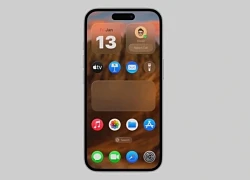
Tiết lộ mới về iOS 19
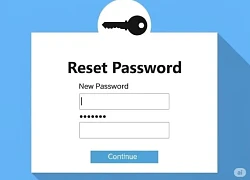
Gần 3 tỉ mật khẩu và 14 triệu thẻ tín dụng bị đánh cắp

Áp lực đổi mới bủa vây các 'ông lớn' công nghệ toàn cầu

Kiến tạo trung tâm AI tại Đà Nẵng: triển vọng và những bài toán cần giải

Ứng dụng AI thúc đẩy phát triển du lịch

Google buộc các ứng dụng Android phải nâng cấp

Thống nhất đầu mối duy nhất quản lý kinh phí nhiệm vụ khoa học và công nghệ quốc gia

Những trường hợp bị khóa SIM, thu hồi số điện thoại từ tháng 8

Google trả gần 1,4 tỷ USD dàn xếp vụ kiện bảo mật dữ liệu

Phát triển robot bóng bàn với tiềm năng ứng dụng vượt trội

Những điều người dùng cần ở Smart TV

iPhone kỷ niệm 20 năm sẽ có đột phá lớn về màn hình
Có thể bạn quan tâm

Lee Min Ho và Jisoo (BLACKPINK) bị chê như "tượng đá ngàn năm", bom tấn mới phá nát nguyên tác gây thất vọng
Phim châu á
23:50:57 12/05/2025
Ca sĩ Anh Tú nói thẳng trước hàng nghìn khán giả: "Anh cung thich Lyly"
Sao việt
23:47:47 12/05/2025
Liên hoan phim Cannes cấm các sao diện trang phục hở bạo
Hậu trường phim
23:33:43 12/05/2025
Chồng Từ Hy Viên lộ diện, thân hình gầy gò khó nhận ra
Sao châu á
23:31:07 12/05/2025
Miley Cyrus lên tiếng về tin đồn bất hòa với cha mẹ
Sao âu mỹ
23:28:45 12/05/2025
Vì sao Thanh Hằng trở lại show thực tế về người mẫu sau 9 năm?
Tv show
23:19:14 12/05/2025
Con gái nuôi hát 'Giấc mơ cánh cò', nghẹn ngào nhắc kỷ niệm với Phi Nhung
Nhạc việt
22:56:40 12/05/2025
Bí ẩn 'lời kêu cứu' của vũ trụ, 'mâu thuẫn' giữa các hành tinh, khoa học giải mã
Thế giới
22:49:20 12/05/2025
Từ sân khấu đáng quên Oscar 2025: Sẽ ra sao nếu Lisa "nhập vai" Bond Girl thế hệ mới?
Nhạc quốc tế
22:41:49 12/05/2025
Người đàn ông cầm dao đuổi đánh công nhân khai thác khoáng sản
Pháp luật
22:14:50 12/05/2025
 Thương mại điện tử đối mặt với nhiều thách thức do hàng giả
Thương mại điện tử đối mặt với nhiều thách thức do hàng giả Huawei cam kết chi 2 tỷ USD để xóa tan nỗi lo an ninh của Chính phủ Anh
Huawei cam kết chi 2 tỷ USD để xóa tan nỗi lo an ninh của Chính phủ Anh
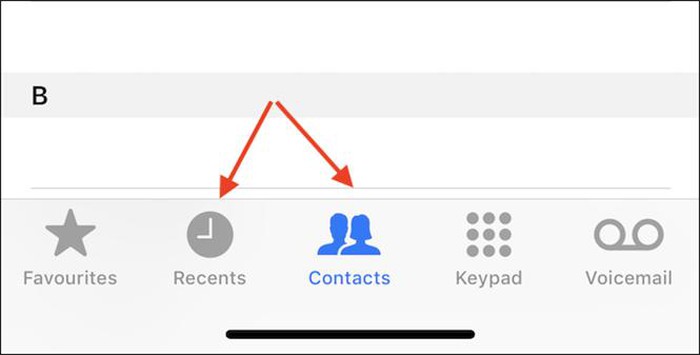


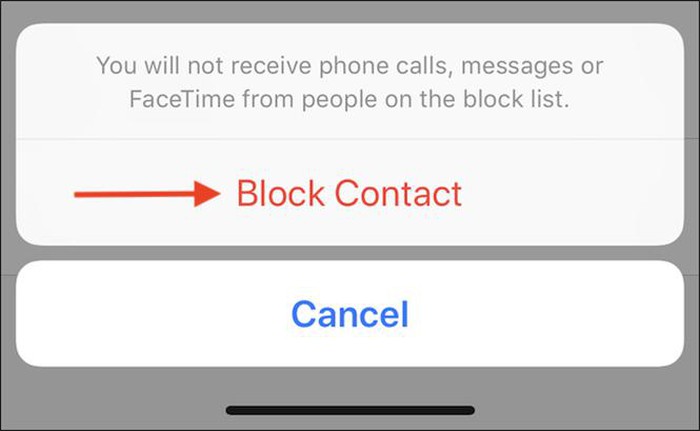



 Tổng hợp một số tweak mới phát hành dành cho thiết bị iOS đã jailbreak, cập nhật ngày 02/10/2018
Tổng hợp một số tweak mới phát hành dành cho thiết bị iOS đã jailbreak, cập nhật ngày 02/10/2018 Cách tắt cảnh báo "Unlock iPhone to Use Accessories" trên iOS phiên bản mới
Cách tắt cảnh báo "Unlock iPhone to Use Accessories" trên iOS phiên bản mới Hàng loạt người dùng iOS ở Singapore bị mất tiền vô cớ
Hàng loạt người dùng iOS ở Singapore bị mất tiền vô cớ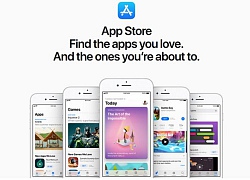 iOS có tính năng mới giúp tiết kiệm đáng kể dữ liệu 3G/4G trên iPhone, iPad
iOS có tính năng mới giúp tiết kiệm đáng kể dữ liệu 3G/4G trên iPhone, iPad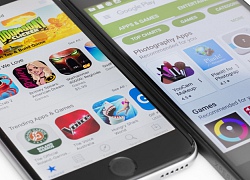 Lượt tải bằng nửa nhưng Apple Store doanh thu gấp đôi Play Store
Lượt tải bằng nửa nhưng Apple Store doanh thu gấp đôi Play Store Người dùng kêu iOS 11.4 khiến iPhone nhanh hết pin
Người dùng kêu iOS 11.4 khiến iPhone nhanh hết pin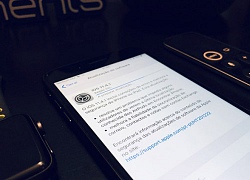 Bản cập nhật iOS 11.4.1 chính thức ra mắt, ngầm chống lại... FBI
Bản cập nhật iOS 11.4.1 chính thức ra mắt, ngầm chống lại... FBI Apple ra iOS 11.4.1 kèm tính năng khiến hacker khổ sở
Apple ra iOS 11.4.1 kèm tính năng khiến hacker khổ sở iOS vẫn đang là mảnh đất béo bở cho các nhà phát triển ứng dụng
iOS vẫn đang là mảnh đất béo bở cho các nhà phát triển ứng dụng Tính năng độc đáo trên iOS khiến mọi tên trộm iPhone phải nản lòng
Tính năng độc đáo trên iOS khiến mọi tên trộm iPhone phải nản lòng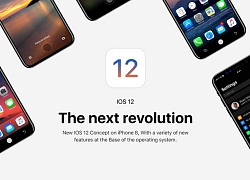 Đã có thể tải về phiên bản beta công khai của iOS 12
Đã có thể tải về phiên bản beta công khai của iOS 12 Sốc: Hacker đã có thể dễ dàng truy cập iPhone mà không cần mật khẩu
Sốc: Hacker đã có thể dễ dàng truy cập iPhone mà không cần mật khẩu Nhiều người chưa thể phân biệt giữa USB-C và USB4
Nhiều người chưa thể phân biệt giữa USB-C và USB4 Dân công nghệ đổ xô 'săn' card đồ họa để đào tạo AI
Dân công nghệ đổ xô 'săn' card đồ họa để đào tạo AI Cuộc đua giáo dục AI giữa Mỹ và Trung Quốc: Khi những đứa trẻ trở thành vũ khí chiến lược
Cuộc đua giáo dục AI giữa Mỹ và Trung Quốc: Khi những đứa trẻ trở thành vũ khí chiến lược AI 'đổ bộ' Chrome và Android, những kẻ lừa đảo hết đường 'làm ăn'
AI 'đổ bộ' Chrome và Android, những kẻ lừa đảo hết đường 'làm ăn' Tốc độ mạng 5G tại Việt Nam cải thiện mạnh mẽ
Tốc độ mạng 5G tại Việt Nam cải thiện mạnh mẽ Bỏ đào tiền điện tử, dân công nghệ 'săn' card đồ họa đào tạo AI
Bỏ đào tiền điện tử, dân công nghệ 'săn' card đồ họa đào tạo AI Trí tuệ nhân tạo: Diệt cỏ dại bằng robot AI - Tương lai của ngành nông nghiệp
Trí tuệ nhân tạo: Diệt cỏ dại bằng robot AI - Tương lai của ngành nông nghiệp Google triển khai loạt biện pháp chống lừa đảo bằng AI
Google triển khai loạt biện pháp chống lừa đảo bằng AI Lao động Việt tử vong tại Đài Loan: Nước mắt ngày 4 bình tro cốt hồi hương
Lao động Việt tử vong tại Đài Loan: Nước mắt ngày 4 bình tro cốt hồi hương Vụ cô gái 23 tuổi tố bị hành hung: Người đánh là cán bộ xã?
Vụ cô gái 23 tuổi tố bị hành hung: Người đánh là cán bộ xã? Nam NSƯT nổi tiếng cả nước: Lần đầu công khai vợ, sở hữu nhà 153m2 giữa trung tâm Hà Nội
Nam NSƯT nổi tiếng cả nước: Lần đầu công khai vợ, sở hữu nhà 153m2 giữa trung tâm Hà Nội Sau bữa sáng tại nhà Bí thư Hà Nội, Thuận An được làm cầu Vĩnh Tuy 2
Sau bữa sáng tại nhà Bí thư Hà Nội, Thuận An được làm cầu Vĩnh Tuy 2 Johnny Trí Nguyễn và Nhung Kate chia tay sau hơn một thập kỷ bên nhau
Johnny Trí Nguyễn và Nhung Kate chia tay sau hơn một thập kỷ bên nhau Sửa 11 luật quân sự, quốc phòng, có nhiều quy định mới về nhập ngũ
Sửa 11 luật quân sự, quốc phòng, có nhiều quy định mới về nhập ngũ
 Sóng gió gia tộc nhà Beckham, dâu cả độc đoán kéo bè kết phái bôi nhọ nhà chồng
Sóng gió gia tộc nhà Beckham, dâu cả độc đoán kéo bè kết phái bôi nhọ nhà chồng Quang Lê bị trục xuất: "Họ giữ tôi đúng 12 tiếng"
Quang Lê bị trục xuất: "Họ giữ tôi đúng 12 tiếng"

 Nữ thần showbiz lúc hấp hối còn dặn mãi: "Tôi có chết cũng không muốn gặp hai người này"
Nữ thần showbiz lúc hấp hối còn dặn mãi: "Tôi có chết cũng không muốn gặp hai người này" Lệ Hằng U70 nhan sắc tuyệt đối điện ảnh, dùng 'lá phổi' nuôi 4 đứa con thành tài
Lệ Hằng U70 nhan sắc tuyệt đối điện ảnh, dùng 'lá phổi' nuôi 4 đứa con thành tài Giết người ở TPHCM rồi điện thoại thông báo cho gia đình
Giết người ở TPHCM rồi điện thoại thông báo cho gia đình HOT: Lam Trường và vợ kém 17 tuổi bí mật đón con thứ 2
HOT: Lam Trường và vợ kém 17 tuổi bí mật đón con thứ 2 Nam ca sĩ "quỳ lạy" khán giả dưới cơn mưa, hàng chục nghìn người đồng ca hit quốc dân không khác gì concert quốc tế!
Nam ca sĩ "quỳ lạy" khán giả dưới cơn mưa, hàng chục nghìn người đồng ca hit quốc dân không khác gì concert quốc tế! Người mẹ "dùng lá phổi" nuôi 4 đứa con trưởng thành: 45 tuổi mới tốt nghiệp Đại học, khi nghỉ hưu bỗng trở thành hiện tượng mạng, lịch làm việc kín tuần!
Người mẹ "dùng lá phổi" nuôi 4 đứa con trưởng thành: 45 tuổi mới tốt nghiệp Đại học, khi nghỉ hưu bỗng trở thành hiện tượng mạng, lịch làm việc kín tuần!